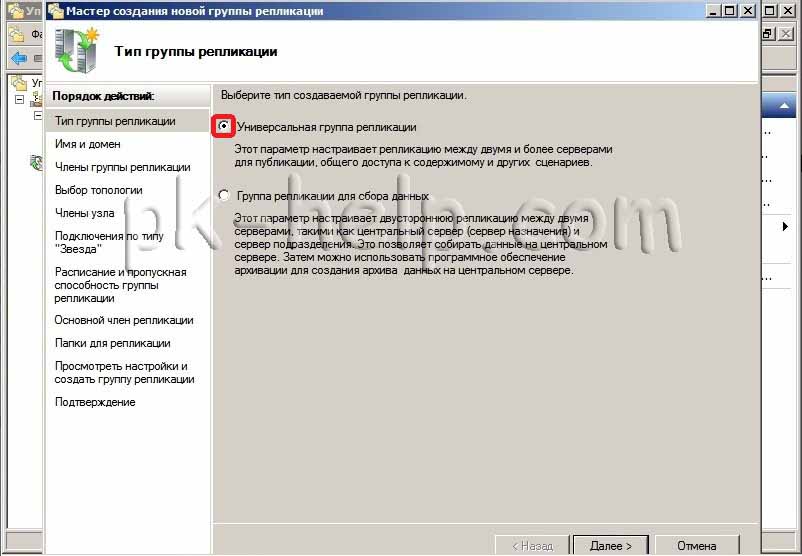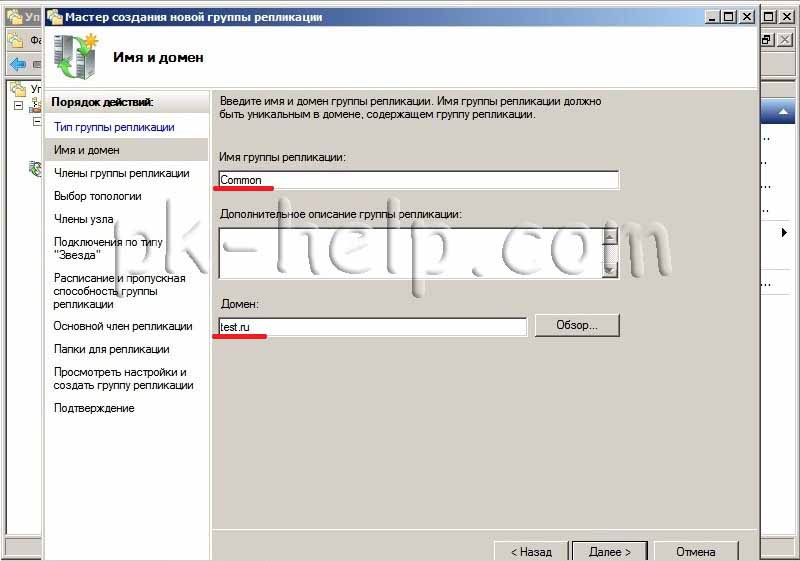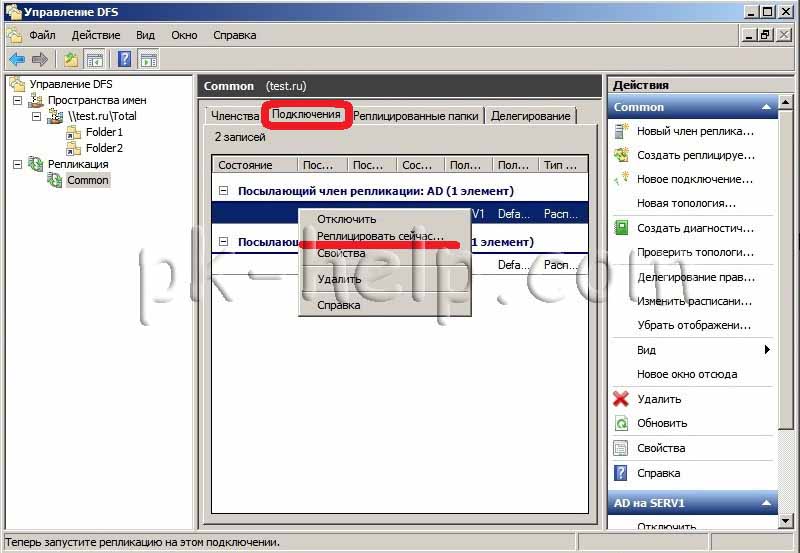- Репликация папок windows server
- Обзор репликации DFS DFS Replication overview
- Требования Requirements
- Взаимодействие с виртуальными машинами Azure Interoperability with Azure virtual machines
- Установка репликации DFS Installing DFS Replication
- Чтобы установить DFS с помощью диспетчера серверов To install DFS by using Server Manager
- Установка репликации DFS с помощью Windows PowerShell To install DFS Replication by using Windows PowerShell
Репликация папок windows server
В данной статье расскажу зачем нужна репликация DFS и пошагово опишу её настройку для новичков. Это статья продолжение статьи о DFS.
DFS Replication позволяет синхронизировать реплицируемые файловые директории (replicated folders) между серверами, которые входят в репликационную группу (replication group). Серверы в репликационной группе связаны между собой соединениями (connections), так что существует путь между любыми двумя и более серверами.
Данные можно реплицировать как в пределах локальной сети, так и через глобальную WAN сеть. Технология DFSR была спроектирована с расчетом на медленные WAN сети и работает столь же надежно через Интернет, как и в пределах одного здания.
Возникает вопрос- чем же эта функция по сути отличается от пространства имен DFS? Основное ее отличие- это наличие функции Алгоритма дифференциальной компрессии — Remote differential compression algorithm (RDC), который применяется для репликации изменений. Основная идея этого алгоритма состоит в том, что реплицируются только измененные части файла. Например, если есть большой текстовый документ, и мы добавили несколько страниц в середину документа, то только эти несколько страниц и будут переданы по сети во время следующего сеанса синхронизации. Тем самым наиболее предпочтительней использовать репликацию DFS в медленных сетях, например для репликации одной (нескольких) папок между удаленно расположенными офисами с медленными каналами.
Репликация данных устойчива к проблемам с сетью. Если связь с удаленной машиной прервется, то репликация, разумеется, остановится. Но как только сеть будет снова работать, то репликация начнется с того места, где она прервалась.
Рассмотрим пошаговую инструкцию настройки репликации DFS. Первое что необходимо сделать — установить роль DFSR.
После этого создаем группу репликации ( группа репликации — это набор серверов, именуемых членами, которые участвуют в репликации одной или нескольких реплицируемых папок. Реплицируемая папка — это папка, для которой поддерживается синхронизация на каждом из членов), для этого нажимаем правой кнопкой мыши на «Репликации», выбираем «Новая группа репликации…»
В типе реплицируемой группе репликации, рекомендую указать «Универсальная группа репликации», поскольку этот тип является более гибким в использовании в дальнейшем.
В следующем окне указываем имя группы репликации, пишем комментарий (по желанию) и смотрим тот ли домен используется (если в вашей организации используется несколько доменов).
Для того что бы запустить репликацию вручную, необходимо нажать на репликацию, в данном примере «Сommon», затем зайти во вкладку «Подключения» и нажав правой кнопкой на любом подключении выбрать «Реплицировать сейчас».
Теперь вы можете проверить как это работает, создайте файл или папку на любом из реплицируемых папок и спустя секунды оно появится в другой реплицированной папки.
Обзор репликации DFS DFS Replication overview
Применяется к: Windows Server 2019, Windows Server 2016, Windows Server 2012 R2, Windows Server 2012, Windows Server 2008 R2, Windows Server 2008, Windows Server (Semi-Annual Channel) Applies to: Windows Server 2019, Windows Server 2016, Windows Server 2012 R2, Windows Server 2012, Windows Server 2008 R2, Windows Server 2008, Windows Server (Semi-Annual Channel)
Репликация DFS представляет собой службу роли в Windows Server, которая позволяет эффективно реплицировать папки (включая те, ссылка на которые указывается по пути пространства имен DFS) между разными серверами и сайтами. DFS Replication is a role service in Windows Server that enables you to efficiently replicate folders (including those referred to by a DFS namespace path) across multiple servers and sites. Репликация DFS предоставляет эффективный механизм репликации между несколькими источниками, который поддерживает синхронизацию папок между серверами, соединенными сетевыми подключениями с ограниченной пропускной способностью. DFS Replication is an efficient, multiple-master replication engine that you can use to keep folders synchronized between servers across limited bandwidth network connections. Она заменяет собой службу репликации файлов (FRS) в роли подсистемы репликации для пространств имен DFS, а также для репликации папки SYSVOL доменных служб Active Directory (AD DS) в доменах с Windows Server 2008 или более поздним функциональным уровнем. It replaces the File Replication Service (FRS) as the replication engine for DFS Namespaces, as well as for replicating the Active Directory Domain Services (AD DS) SYSVOL folder in domains that use the Windows Server 2008 or later domain functional level.
Репликация DFS использует алгоритм сжатия, называемый удаленным разностным сжатием (remote differential compression — RDC). DFS Replication uses a compression algorithm known as remote differential compression (RDC). Алгоритм удаленного разностного сжатия определяет изменение данных в файле, что позволяет репликации DFS реплицировать только измененные блоки файла, а не весь файл. RDC detects changes to the data in a file and enables DFS Replication to replicate only the changed file blocks instead of the entire file.
Дополнительные сведения о переходе с репликации SYSVOL на репликацию DFS см. в этой статье. For more information about replicating SYSVOL using DFS Replication, see Migrate the SYSVOL replication to DFS Replication.
Чтобы использовать репликацию DFS, следует создать группы репликации и добавить в них реплицируемые папки. To use DFS Replication, you must create replication groups and add replicated folders to the groups. На следующем рисунке представлены группы репликации, реплицируемые папки и элементы. Replication groups, replicated folders, and members are illustrated in the following figure.
На этом рисунке видно, что группа репликации представляет собой набор серверов (элементов), между которыми выполняется репликация одной или нескольких папок. This figure shows that a replication group is a set of servers, known as members, which participates in the replication of one or more replicated folders. Реплицируемая папка — это папка, содержимое которой постоянно синхронизируется между всеми элементами. A replicated folder is a folder that stays synchronized on each member. На рисунке есть две реплицируемые папки: Projects и Proposals. In the figure, there are two replicated folders: Projects and Proposals. При любом изменении данных в каждой реплицируемой папке все такие изменения реплицируются между элементами группы репликации по установленным подключениям. As the data changes in each replicated folder, the changes are replicated across connections between the members of the replication group. Подключения между всеми элементами формируют топологию репликации. The connections between all members form the replication topology. Создание нескольких реплицируемых папок в одной группе репликации упрощает процесс развертывания реплицируемых папок, так как топология, расписание и регулирование пропускной способности для группы репликации автоматически применяются к каждой реплицируемой папке. Creating multiple replicated folders in a single replication group simplifies the process of deploying replicated folders because the topology, schedule, and bandwidth throttling for the replication group are applied to each replicated folder. Чтобы развернуть дополнительные реплицируемые папки, нужно с помощью программы Dfsradmin.exe или по инструкциям мастера определить локальный путь и разрешения для новой реплицируемой папки. To deploy additional replicated folders, you can use Dfsradmin.exe or a follow the instructions in a wizard to define the local path and permissions for the new replicated folder.
Каждая реплицируемая папка имеет уникальные параметры, в том числе фильтры файлов и вложенных папок, что позволяет исключать разные файлы и вложенные папки для каждой реплицируемой папки. Each replicated folder has unique settings, such as file and subfolder filters, so that you can filter out different files and subfolders for each replicated folder.
Реплицируемые папки, которые хранятся в каждом элементе, могут находиться на разных томах, и их не обязательно делать общими папками или включать в пространства имен. The replicated folders stored on each member can be located on different volumes in the member, and the replicated folders do not need to be shared folders or part of a namespace. Но оснастка управления DFS позволяет легко предоставить общий доступ к реплицируемым папкам, а при желании — опубликовать их в существующем пространстве имен. However, the DFS Management snap-in makes it easy to share replicated folders and optionally publish them in an existing namespace.
Для управления репликацией DFS можно использовать оснастку управления DFS, команды DfsrAdmin и Dfsrdiag, а также скрипты с вызовом WMI. You can administer DFS Replication by using DFS Management, the DfsrAdmin and Dfsrdiag commands, or scripts that call WMI.
Требования Requirements
До начала развертывания репликации распределенной файловой системы (DFS) необходимо настроить серверы следующим образом. Before you can deploy DFS Replication, you must configure your servers as follows:
- Обновите схему доменных служб Active Directory (AD DS), чтобы включить в нее дополнения для Windows Server 2003 R2 или более поздней версии. Update the Active Directory Domain Services (AD DS) schema to include Windows Server 2003 R2 or later schema additions. Нельзя использовать реплицируемые папки, доступные только для чтения, с дополнениями схемы для Windows Server 2003 R2 или более ранних версий. You cannot use read-only replicated folders with the Windows Server 2003 R2 or older schema additions.
- Убедитесь, что все серверы в группе репликации находятся в одном и том же лесу. Ensure that all servers in a replication group are located in the same forest. Репликация на серверах, находящихся в разных лесах, недоступна. You cannot enable replication across servers in different forests.
- Установите репликацию DFS на все серверы, которые будут членами группы репликации. Install DFS Replication on all servers that will act as members of a replication group.
- Чтобы проверить совместимость антивирусного программного обеспечения с репликацией распределенной файловой системы (DFS), свяжитесь с поставщиком антивирусного программного обеспечения. Contact your antivirus software vendor to check that your antivirus software is compatible with DFS Replication.
- Найдите все папки, которые требуется реплицировать, на томах, форматированных в файловой системе NTFS. Locate any folders that you want to replicate on volumes formatted with the NTFS file system. Репликация DFS не поддерживает файловые системы ReFS (Resilient File System) и FAT. DFS Replication does not support the Resilient File System (ReFS) or the FAT file system. Также репликация DFS не поддерживает репликацию содержимого общих томов кластера. DFS Replication also does not support replicating content stored on Cluster Shared Volumes.
Взаимодействие с виртуальными машинами Azure Interoperability with Azure virtual machines
Использование репликации DFS на виртуальной машине в Azure протестировано для Windows Server. Однако существуют некоторые ограничения и требования, которые необходимо соблюдать. Using DFS Replication on a virtual machine in Azure has been tested with Windows Server; however, there are some limitations and requirements that you must follow.
- Использование снимков или сохраненных состояний для восстановления сервера, выполняющего репликацию DFS с целью реплицирования любых данных, кроме папки SYSVOL, приводит к отказу репликации DFS, что требует особых действий по восстановлению базы данных. Using snapshots or saved states to restore a server running DFS Replication for replication of anything other than the SYSVOL folder causes DFS Replication to fail, which requires special database recovery steps. Точно так же нельзя экспортировать, клонировать или копировать виртуальные машины. Similarly, don’t export, clone, or copy the virtual machines. Дополнительные сведения см. в статье 2517913 базы знаний Майкрософт и в разделе Безопасная виртуализация DFSR. For more information, see article 2517913 in the Microsoft Knowledge Base, as well as Safely Virtualizing DFSR.
- При резервном копировании данных в реплицированной папке, размещенной на виртуальной машине, необходимо использовать программы резервного копирования из гостевой виртуальной машины. When backing up data in a replicated folder housed in a virtual machine, you must use backup software from within the guest virtual machine.
- Службе репликации DFS требуется доступ к физическим или виртуализованным контроллерам домена, так как она не может взаимодействовать непосредственно с AAD. DFS Replication requires access to physical or virtualized domain controllers – it can’t communicate directly with Azure AD.
- Для репликации DFS требуется VPN-подключение между локальными членами группы репликации и другими элементами, размещенными на виртуальных машинах Azure. DFS Replication requires a VPN connection between your on premises replication group members and any members hosted in Azure VMs. Необходимо также настроить локальный маршрутизатор (например, Forefront Threat Management Gateway), чтобы разрешить сопоставителю конечных точек RPC (порт 135) и случайным образом назначенному порту в диапазоне между 49152 и 65535 передачу через VPN-подключение. You also need to configure the on premises router (such as Forefront Threat Management Gateway) to allow the RPC Endpoint Mapper (port 135) and a randomly assigned port between 49152 and 65535 to pass over the VPN connection. Лучше использовать статический, а не случайный порт, указав его с помощью командлета Set-DfsrMachineConfiguration или средства командной строки Dfsrdiag. You can use the Set-DfsrMachineConfiguration cmdlet or the Dfsrdiag command line tool to specify a static port instead of the random port. Дополнительные сведения о способах указания статического порта для репликации DFS см. в разделе Set-DfsrMachineConfiguration. For more information about how to specify a static port for DFS Replication, see Set-DfsrServiceConfiguration. Сведения о связанных портах, используемых для управления Windows Server, см. в статье 832017 в базе знаний Майкрософт. For information about related ports to open for managing Windows Server, see article 832017 in the Microsoft Knowledge Base.
Дополнительные сведения о начале работы с виртуальными машинами Azure см. на веб-сайте Microsoft Azure. To learn about how to get started with Azure virtual machines, visit the Microsoft Azure web site.
Установка репликации DFS Installing DFS Replication
Репликация DFS входит в роль «Файловые службы и службы хранилища». DFS Replication is a part of the File and Storage Services role. Средства управления для DFS («Управление DFS», модуль репликации DFS для Windows PowerShell, а также средства командной строки) устанавливаются отдельно в составе средств администрирования удаленного сервера. The management tools for DFS (DFS Management, the DFS Replication module for Windows PowerShell, and command-line tools) are installed separately as part of the Remote Server Administration Tools.
Репликацию DFS можно установить с помощью Windows Admin Center, диспетчера сервера или PowerShell, как описано в следующих разделах. Install DFS Replication by using Windows Admin Center, Server Manager, or PowerShell, as described in the next sections.
Чтобы установить DFS с помощью диспетчера серверов To install DFS by using Server Manager
Откройте диспетчер серверов, щелкните Управление, а затем нажмите кнопку Добавить роли и компоненты. Open Server Manager, click Manage, and then click Add Roles and Features. Откроется мастер добавления ролей и компонентов. The Add Roles and Features Wizard appears.
На странице Выбор сервера выберите сервер или виртуальный жесткий диск автономной виртуальной машины, на который требуется установить DFS. On the Server Selection page, select the server or virtual hard disk (VHD) of an offline virtual machine on which you want to install DFS.
Выберите службы ролей и компоненты, которые следует установить. Select the role services and features that you want to install.
Чтобы установить службу репликации DFS», на странице Роли сервера выберите Репликация DFS. To install the DFS Replication service, on the Server Roles page, select DFS Replication.
Чтобы установить только средства управления DFS, на странице Компоненты разверните узлы Средства администрирования удаленного сервера, Средства администрирования ролей, Средства файловых служб, а затем выберите Средства управления DFS. To install only the DFS Management Tools, on the Features page, expand Remote Server Administration Tools, Role Administration Tools, expand File Services Tools, and then select DFS Management Tools.
Компонент Средства управления DFS устанавливает оснастку «Управление DFS», модули «Пространства имен DFS» и «Репликация DFS» для Windows PowerShell, а также средства командной строки, но не устанавливает на сервер никаких служб DFS. DFS Management Tools installs the DFS Management snap-in, the DFS Replication and DFS Namespaces modules for Windows PowerShell, and command-line tools, but it does not install any DFS services on the server.
Установка репликации DFS с помощью Windows PowerShell To install DFS Replication by using Windows PowerShell
Откройте сеанс Windows PowerShell с правами привилегированного пользователя, после чего введите указанную ниже команду, где обозначает службу роли или компонент, которые требуется установить (см. следующую таблицу со списком соответствующих имен служб ролей или компонентов). Open a Windows PowerShell session with elevated user rights, and then type the following command, where is the role service or feature that you want to install (see the following table for a list of relevant role service or feature names):
| Служба роли или компонент Role service or feature | Название Name |
|---|---|
| Репликация DFS DFS Replication | FS-DFS-Replication |
| Средства управления DFS DFS Management Tools | RSAT-DFS-Mgmt-Con |
Например, для установки средств распределенной файловой системы, включенных в компонент средств удаленного администрирования сервера, введите: For example, to install the Distributed File System Tools portion of the Remote Server Administration Tools feature, type:
Для установки таких частей компонента средств удаленного администрирования сервера, как «Репликация DFS» и «Средства распределенной файловой системы», введите: To install the DFS Replication, and the Distributed File System Tools portions of the Remote Server Administration Tools feature, type: